Você sabe utilizar o Telegram Web sem instalar programas? Neste artigo, você vai aprender como acessar o Telegram Web por QR Code, conectar no site via celular e descobrir os navegadores compatíveis com a plataforma. Além disso, abordaremos os principais recursos, curiosidades e dicas de uso.
O Telegram é um aplicativo de mensagens instantâneas que ganhou popularidade nos últimos anos. Entretanto, nem todos sabem que é possível utilizar o serviço sem baixar nenhum programa.
Sumário:
O que é Telegram
O Telegram é um aplicativo de mensagens instantâneas lançado em 2013. Ele permite o envio de mensagens, fotos, vídeos e documentos, além de chamadas de voz e vídeo. Contudo, um de seus diferenciais é a segurança, já que utiliza criptografia de ponta a ponta para proteger as conversas dos usuários.
Como o Telegram funciona
O aplicativo funciona de forma similar a outros serviços de mensagens, como o WhatsApp. Entretanto, ele possui alguns recursos exclusivos, como os canais e os bots. Além disso, é possível utilizar o Telegram Web, que permite o acesso à plataforma por meio de um navegador, sem a necessidade de instalar o aplicativo no dispositivo.
Formas de acesso
Existem várias formas de acessar o Telegram, sendo elas:
- Aplicativo para smartphones (Android e iOS)
- Aplicativo para computadores (Windows, macOS e Linux)
- Telegram Web (acesso pelo navegador)
A seguir, vamos focar no Telegram Web, ou seja acesso ao serviço via site, e como utilizá-lo sem baixar nenhum programa.
Acessando o Telegram Web sem baixar programa, com QR Code
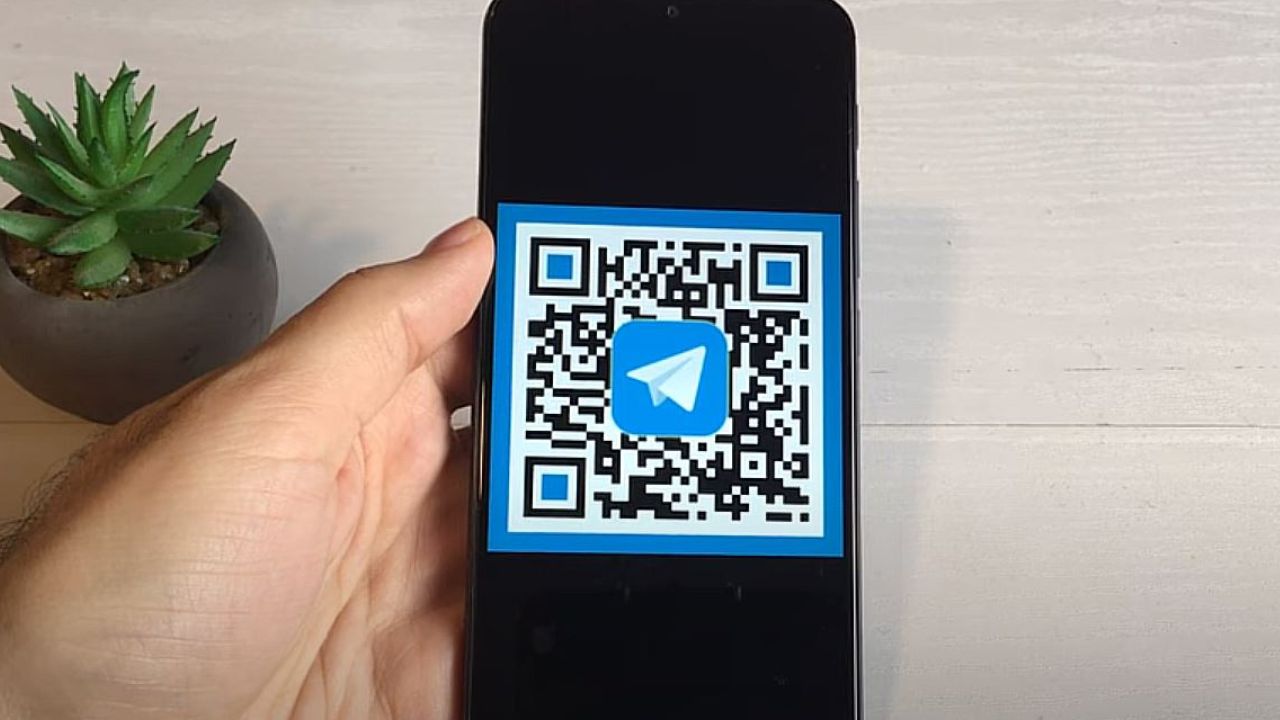
Para acessar o Telegram Web pelo QR Code, siga os passos abaixo:
- Acesse o site https://web.telegram.org
- Ao abrir a página, um QR Code será exibido
- No seu celular, abra o aplicativo do Telegram
- Vá até a seção de configurações (ícone de engrenagem)
- Selecione “Dispositivos” ou “Devices”
- Toque em “Scan QR Code” e escaneie o código exibido na tela do seu computador
Após seguir esses passos, você estará conectado ao Telegram Web.
Conectando no site do Telegram via celular sem baixar o programa
É possível também utilizar o Telegram Web no celular sem instalar o aplicativo. Para isso, siga os passos:
- Acesse o site https://web.telegram.org no navegador do seu celular
- Insira seu número de telefone e siga as instruções na tela
- Após a confirmação, você estará conectado ao Telegram Web pelo celular
Navegadores compatíveis com o Telegram Web
O Telegram Web é compatível com a maioria dos navegadores modernos, como Google Chrome, Firefox, Safari, Microsoft Edge e Opera. Entretanto, pode haver limitações de recursos em navegadores mais antigos ou menos populares.
Principais recursos do Telegram WEB

O Telegram oferece uma série de recursos interessantes que o diferenciam de outros aplicativos de mensagens. Alguns dos principais incluem:
- Chats secretos
- Grupos com até 200.000 membros (pode ser utilizado para dicas sobre dividendos, por exemplo)
- Canais
- Bots
- Envio de arquivos de até 2 GB
Curiosidades e dicas de uso do Telegram
Algumas dicas e curiosidades sobre o uso do Telegram podem melhorar sua experiência com o aplicativo:
- Uso de pastas: É possível criar pastas para organizar suas conversas e manter sua lista de chats mais organizada. Para criar uma pasta, vá em Configurações > Pastas.
- Personalização do papel de parede: No Telegram, é possível personalizar o papel de parede de suas conversas. Acesse Configurações > Papel de parede e escolha a imagem que desejar.
- Notificações: Você pode configurar notificações específicas para cada contato ou grupo. Basta abrir a conversa, tocar no nome do contato ou grupo e selecionar a opção de notificações.
- Bloquear usuários: Para bloquear um usuário, abra a conversa com a pessoa, toque no nome dela e selecione a opção “Bloquear usuário”.
- Criar grupo: Para criar um grupo no Telegram, vá até a lista de chats e toque no ícone de lápis no canto inferior direito. Selecione “Novo grupo” e escolha os membros que deseja adicionar.
- Criar chat secreto: Os chats secretos são conversas criptografadas de ponta a ponta que não podem ser acessadas em outros dispositivos. Para criar um chat secreto, toque no ícone de lápis no canto inferior direito e selecione “Novo chat secreto”. Escolha o contato com quem deseja conversar.
Comparativo entre Telegram Web e WhatsApp Web

Ambos os serviços, Telegram Web e WhatsApp Web, permitem o acesso às suas respectivas plataformas de mensagens através de um navegador. Contudo, existem algumas diferenças entre eles:
| Característica | Telegram Web | WhatsApp Web |
|---|---|---|
| Acesso sem aplicativo no celular | Sim | Não |
| QR Code para login | Sim | Sim |
| Chamadas de voz e vídeo | Não | Sim |
| Envio de arquivos grandes | Até 2 GB | Até 100 MB |
Portanto, a escolha entre Telegram Web e WhatsApp Web dependerá das suas necessidades e preferências pessoais.
Como desinstalar o Telegram Web
Como o Telegram Web é acessado através de um navegador, não é necessário desinstalar o serviço. Entretanto, você pode sair da sua conta e apagar os dados de navegação para remover informações relacionadas ao Telegram Web.
Para sair da sua conta, vá até Configurações e selecione “Sair”. Para apagar os dados de navegação, siga as instruções específicas do seu navegador.
Perguntas Frequentes
- É possível usar o Telegram Web sem baixar nenhum programa?
- Sim, você pode acessar o Telegram Web através do seu navegador, sem a necessidade de instalar aplicativos ou programas.
- Quais navegadores são compatíveis com o Telegram Web?
- O Telegram Web é compatível com a maioria dos navegadores modernos, como Google Chrome, Firefox, Safari, Microsoft Edge e Opera.
- Como criar um chat secreto no Telegram Web?
- Infelizmente, a função de chat secreto não está disponível na versão Web do Telegram.
- Qual a principal diferença entre Telegram Web e WhatsApp Web?
- A principal diferença é que o Telegram Web permite o acesso sem a necessidade do aplicativo instalado no celular, enquanto o WhatsApp Web requer o aplicativo em seu dispositivo móvel para funcionar.
- Como posso bloquear um usuário no Telegram Web?
- Para bloquear um usuário no Telegram Web, abra a conversa com a pessoa, clique no nome dela e selecione a opção “Bloquear usuário”.
Esperamos que este guia tenha ajudado a entender melhor como utilizar o Telegram Web e explorar seus recursos sem baixar nenhum programa. Se você tiver alguma dúvida ou sugestão, sinta-se à vontade para entrar em contato conosco.

